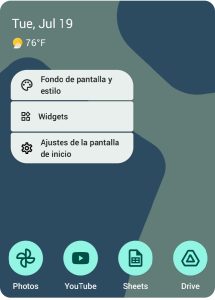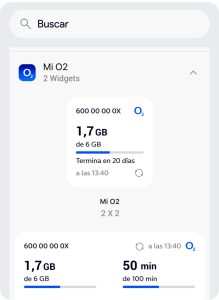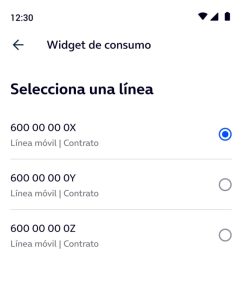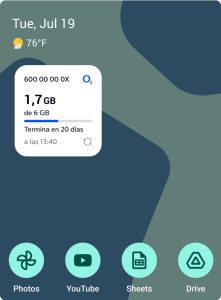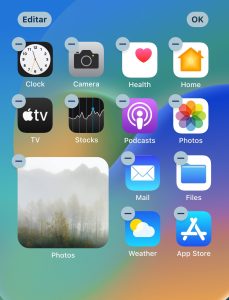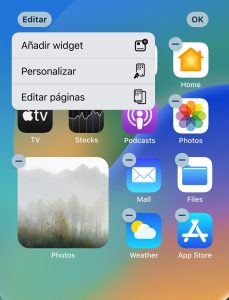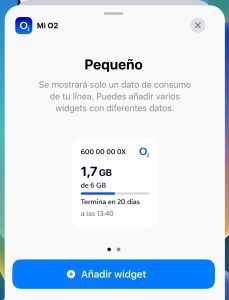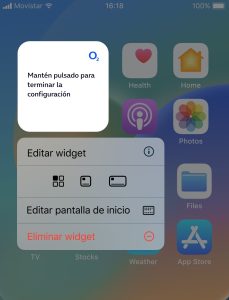Activar widget de consumo de la app Mi O2
Al activar el widget de la app Mi O2 tendrás una vista rápida en tiempo real del consumo de tu línea móvil. Te mostraremos:
- El número de tu línea.
- La tarifa de datos que tienes contratada.
- Tu consumo acumulado dentro de la tarifa o bolsa de datos compartidos.
- Si has tenido un consumo extra fuera de tu tarifa.
- Los días que te quedan para que se cierre el ciclo de facturación, es decir, para que se renueve tu tarifa.
Siempre que tengas una línea móvil activa y acceso a la app Mi O2 podrás activar el widget.
Recuerda que para que la información de tu línea se refleje correctamente es necesario que mantengas tu sesión abierta en la app Mi O2 y que tengas conexión a Internet.
Si tienes contratada una tarifa de sólo fibra, sin móvil, por el momento el widget no está disponible.
La activación se realiza desde pantalla de inicio de tu teléfono:
Si tu sistema operativo es Android:
- Mantén pulsado un espacio vacío de una pantalla de inicio de tu móvil.
- Entra en “Widgets», selecciona el de la app Mi O2 escogiendo entre los dos tamaños y después pulsa “Añadir”.
- En caso de tener más de una línea, selecciona la línea de la que quieres ver la información y luego el tipo de consumo, en caso de tener más de uno.
- Una vez configurado aparecerá el widget en tu pastaña de inicio.
Puedes deslizar el widget a la ubicación que quieras de tu pantalla de inicio, para ello mantenlo pulsado para moverlo y suelta el dedo para dejarlo en el lugar que hayas escogido.
Con Android 7, necesitas habilitar los datos en segundo plano para que el widget muestre la información.
Si tu sistema operativo es iOS:
- En la pantalla de inicio de tu móvil, mantén presionada un área vacía hasta que las apps se muevan.
- Toca el botón “editar”, que verás en la esquina superior izquierda y pulsa en “añadir widget”
- Selecciona el widget de la app Mi O2 escogiendo entre los dos tamaños disponibles. Después, pincha en “Añadir widget
- Mantén presionado el widget para ver las opciones disponibles y en “editar widget” puedes terminar de configurarlo escogiendo la línea de la que quieres ver la información